


Per far conoscere al maggior numero di utenti marchio, prodotti e servizi offerti, un’azienda può ricorrere a diversi strumenti, non ultimo l’Email Marketing. Vediamo come utilizzare uno strumento gratuito ed efficace per la creazione e gestione di newsletter: Sendblaster.
Una volta scaricato ed installato il software, viene attivata la versione trial da 7 giorni. Per utilizzare quella Free (senza limiti temporali) occorrerà registrarsi.
La schermata Home è costituita da due frame: il primo (a sinistra) è un insieme di 4 menù a tendina espandibili o comprimibili coi pulsanti freccia posti di lato; il secondo costituisce invece il riquadro principale, dove troviamo elencate le icone con le operazioni più comuni.
=>Email Marketing: problemi e soluzioni
Liste di distribuzione
La prima operazione quando si pianifica una campagna di Email Marketing è creare elenchi di potenziali clienti. Dando per scontato che siate già in possesso di un numero significativo di indirizzi (autorizzati), vediamo come importarli in Sendblaster, suddividendoli in gruppi (nella versione Free è consentito creare solo due liste, di numero limitato).
- Cliccare il menù “Liste e indirizzi” a sinistra
- Cliccare “Gestione liste” nel menù appena aperto
- Nel frame centrale cliccare sul pulsante “Nuova” in alto a destra simboleggiato da un ‘+’ verde
- Digitare il nome della lista e confermare col tasto invio.

=>Privacy nel Marketing: informativa e consenso
Per popolare le liste:
- Riducete ad icona Sendblaster e riversate i contatti in un file (Txt, Csv o Html); in seguito salvate in una cartella locale e se possibile suddividete i dati contenuti nel file in colonne, identificandole con etichette (Cognome, Nome, Mail).
- Dopo aver ripristinato Sendblaster, cliccate su “Importazione”, da menù “Liste ed indirizzi”.
- Selezionate la voce “Importazione da file di testo esterno” e cliccate su “IMPORTA”.
- Nella finestra “Importazione indirizzi” cliccate il pulsante coi tre puntini posto a destra e selezionate il file con i contatti, cliccando “Avanti” per procedere oltre.
- Regolate la corrispondenza campi, facendo coincidere le etichette dei campi di origine e destinazione.
- Procedete con “Avanti” e attendete l’importazione, confermando infine con “OK”.
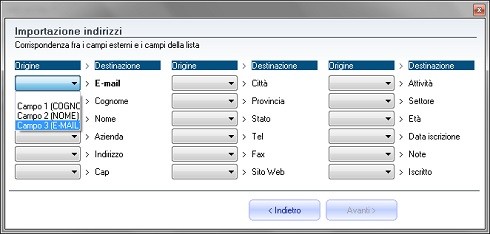
Creazione Mail
Per generare testo e grafica della newsletter:
- Nel menù “Messaggi” cliccare su “Componi messaggio”
- Nella schermata principale, scrivere il testo della mail utilizzando uno dei tanti template, personalizzando con marcatori e usando il “Controllo antispam” per misurare il rischio che il nostro messaggio venga bloccato.
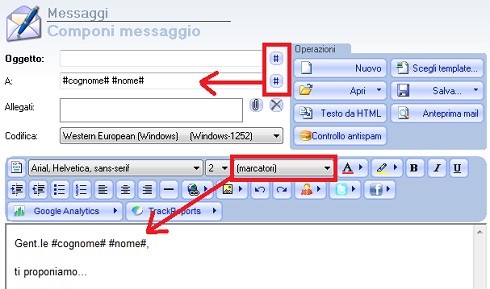
Invio Mail
- A sinistra, cliccare “Invia” nel menù “Messaggi”.
- Nella schermata principale, dopo aver scelto il gruppo di contatti, regolare le impostazioni di invio (indirizzo SMTP, username, password, numero di porta del server ecc).
Ai meno esperti sarà possibile rintracciare queste informazioni dal Mailer di posta elettronica utilizzato. Per esempio, in Windows live mail basterà posizionarsi sulla barra “Account” e cliccare sul pulsante “Proprietà”. Riportare ora tutte queste informazioni sulla schermata principale di Sendblaster. Cliccando “Invia” (in alto) partirà l’invio delle mail.
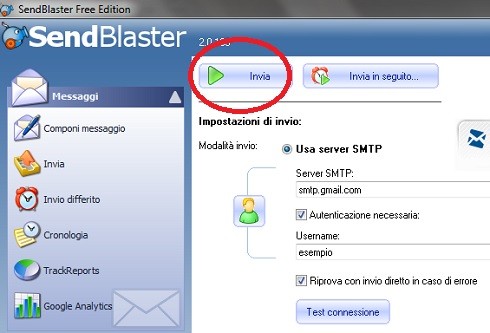
=>Direct e Email Marketing: consigli pratici
Funzionalità avanzate
- Invio differito – Fa in modo, una volta create le mail, che SendBlaster le invii automaticamente al momento opportuno o di “parcheggiarle” per spedirle manualmente in un secondo tempo.
- Modalità Scadenzario – Consente di far girare Sendblaster in background e di essere eseguito all’avvio di Windows.
- Monitoraggio in tempo reale delle campagne – SendBlaster integra Google Analytics e TrackReports, per pianificare e misurare l’andamento di una campagna (quante persone hanno ricevuto le mail, quante le hanno aperte, quante ci hanno cliccato ecc).
- Filtri dati potenziati – Per stabilire criteri avanzati di selezione indirizzi da includere nelle mailing list, sono supportate condizioni multiple e operatori complessi (permettono di comporre interrogazioni SQL avanzate, senza conoscere il linguaggio o scrivere codice); gli indirizzi duplicati possono essere esclusi o gestiti dall’utente.
- Opzioni speciali per l’invio – Per aggiungere intestazioni personalizzate, richiedere conferme di lettura, stabilire la priorità del messaggio, definire un modello per l’intestazione To che supporti l’unione di diversi tag, abilitare o disabilitare l’invio a indirizzi duplicati.
- Opzioni speciali per la composizione dei messaggi – Applicabili nell’editor dei messaggi, permettono di inserire link per la disiscrizione e indirizzi di Google Analytics e TrackReports, di aggiungere e combinare i tag anche nei campi oggetto e destinatario, di creare messaggi in formato testo anziché HTML spuntando una casella di controllo.
- Connessioni veloci e sicure – SendBlaster supporta fino a 50 connessioni simultanee, riducendo i tempi di invio, senza interromperlo se la connessione dovesse temporaneamente cadere.
- Gestione iscrizioni – Per la gestione automatica di iscrizione e cancellazione dalle liste di distribuzione, associandovi gli account email, che SendBlaster verifica e aggiorna.
- Blacklist – Impedisce che siano inviati messaggi a determinati indirizzi, anche se iscritti e/o attivi.
- Gestione e monitoraggio del Bounceback – Per l’individuazione e gestione dei messaggi non recapitati.
Per scaricare il software clicca qui. Per registrarsi e accedere alla versione gratuita clicca qui. Per approfondimenti guarda il canale Youtube.









